▶ タスクを登録
- メニューパレットより、
 プロジェクト管理アイコンをクリックします。
プロジェクト管理アイコンをクリックします。
⇒「プロジェクト」画面が表示されます。 - タスクを登録するプロジェクトをクリックします。
⇒プロジェクト詳細画面が表示されます。 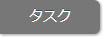 をクリックし、「登録」をクリックします。
をクリックし、「登録」をクリックします。
⇒タスクの新規登録画面が表示されます。- 内容を登録し、最後に
 をクリックします。
をクリックします。
続けて登録したい場合は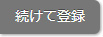 をクリックします。
をクリックします。
タスクの登録項目一覧
| 項目 | 説明 |
|---|---|
| プロジェクト名 | プロジェクト情報が表示されます。 ※プロジェクト参照画面に遷移することが出来ます。 ※情報を参照するときに表示されます。 |
| タスク名 | タスクの名称を入力します。 |
| 開始日 | タスクの開始時期を年月日を入力するか、カレンダーアイコン |
| 終了日 | タスクの終了時期を年月日を入力するか、カレンダーアイコン |
| 責任者 | タスクの責任者1名を選択します。 責任者の社員を ⇒「情報を選択する」 |
| タスクウェイト | 達成度を計算するためのタスクのウェイトを数値入力します。 ⇒「達成度の計算について」 |
| 実績 | 達成率が表示されます。 例:80% 達成アクション数が表示されます。例:8/10 ※達成度が「アクションの達成状況より計算する」の場合に表示されます。 工数(時間)が表示されます。 例:40.5時間/100時間 ※SFA連携している場合に表示されます。 ※実績(上記例では40.5時間)から業務情報一覧に遷移します。 |
補足
- アクションパスが設定されている場合
アクションパスの開始点が設定されている場合、終了日の変更はパスの関連先には反映されません。
▶ タスクを削除
タスクを削除する場合、そのタスクに登録されたアクションも同時に削除されます。
- メニューパレットより、
 プロジェクト管理アイコンをクリックします。
プロジェクト管理アイコンをクリックします。
⇒「プロジェクト」画面が表示されます。 - 対象のプロジェクトを選択します。
⇒プロジェクト明細画面が表示されます。 - 削除するタスクを選択します。
⇒詳細画面が表示されます。  をクリックします。
をクリックします。
⇒編集画面が表示されます。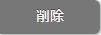 をクリックします。
をクリックします。
補足
- プロジェクト明細画面からタスクのラジオボタンを選択して、
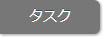 をクリックし、「削除」をクリックすることでもタスクを削除することができます。
をクリックし、「削除」をクリックすることでもタスクを削除することができます。 - 削除したデータは復元できません。削除するときはご注意ください。
